| Sambar Server
4.2.1 / Squid 2.3 STABLE 2 |
| 3.0 Sambar Server installieren |
Die eigentliche Installation ist nichts außergewöhnliches. Einfach das ZIP-Archiv entpacken, in dem die Installationsdateien gepackt sind. Dann die SETUP.EXE ausführen und den Installationsanweisungen folgen. Bei der Erstinstallation genügt es, die »Typical«-Installation zu wählen.
Nach der Installation ist der Server (beinahe) betriebsbereit. Aus dem Startmenü kann der Server gestartet werden und präsentiert sich als Icon in der Taskbar.
![]()
Nach einem rechten Mausklick auf das Icon öffnet sich ein kleines Dialogfenster mit ein paar Funktionen. Nachdem »Open« ausgewählt wurde öffnet sich das folgende Fenster (Abb. 3.2.2). Im Fenster wird unter anderem die IP und der Name des Servers angezeigt. Innerhalb des Fensters werden die Anfragen an den Server dargestellt. Da aber noch kein Client oder der Server selber eine Anfrage gestellt hat ist dieses Feld noch leer. Mit »Hide« läßt sich das Fenster wieder in die Taskbar verkleinern. Dieses Fenster fungiert nicht als Konsole mit der Möglichkeit von Eingaben, es ist vielmehr ein Monitor aller Anfragen, die an den Server gerichtet wurden.
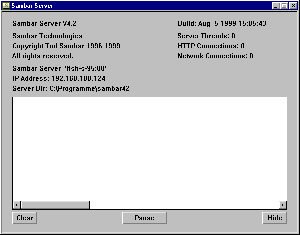
Um den Server konfigurieren zu können ist nun ein Browser wie der Netscape Navigator oder der Microsoft Internet Explorer notwendig. Die Konfiguration des Server läuft komplett über HTML ab. Wenn auf dem Server der Browser gestartet wurde gelangt man über die Angabe »localhost« oder die IP des Servers bzw. der 127.0.0.1 (identisch mit »localhost«) in der Zielangabe zu der Sambar Server Page.
Über das bei Punkt 3.3 angewählte Konfigurationsmenü wird der Sambar Server konfiguriert. Es sind keine Einstellungen in einem Sambar-Fenster nötig bzw. möglich, der Server wird also wirklich komplett über HTML konfiguriert. Dies ist vorallem dann von Vorteil, wenn man von einem anderen Rechner aus den Server konfigurieren will. Dies wird aber später noch genauer erklärt.
Sie müssen sich nun auf der Sambar Server-Startpage (vgl. Abb. 6.1.3) befinden.
Unterhalb des großen Schriftzuges »System Administration« ist ein gleichnamiger Link zu finden. Nachdem man ihn angeklickt hat kommt ein kleines Fenster, welches Username und Passwort verlangt. Bei der Installation von Sambar wird standardmäßig »admin« als Username festgelegt. Passwort gibt es (noch) keins. Beides kann später in einem Menü sehr einfach geändert werden. Nach der Bestätigung der Eingaben öffnet sich das eigentliche System Administrations-Menü im Browserfenster.
Das Menü informiert links oben unter »Servers Running« über den aktuellen Stand der Server. Am Anfang sind alle mit »Stopped« markiert. Dies ist völlig normal, schließlich ist noch kein Server konfiguriert worden. Später werden aktivierte Server als »Running« deklariert sein.

Die in Abb. 3.4.2.1 gezeigten Icons werden eigentlich gleich durch den entsprechenden Texteintrag dahinter erklärt. Um schnell zu einem funktionierenden HTML-Server zu kommen wählen Sie jetzt den Punkt »Proxy Configuration«.
Es wird eine neue Seite aufgebaut, in der die verschiedenen Server aufgelistet sind, die der Sambar anbieten kann. Ein Screenshot von der Seite hielten wir für überflüssig, es ist schneller im Text erklärt, als hier ein riesiges Bild einzusetzen. Außerdem ist die HTML-Seite vermutlich ohnehin in Ihrem Browser dargestellt, wenn Sie diese Anleitung lesen.
Unter »Act As HTTP Proxy Server« ist nach dem ersten Start noch der Radiobutton »No« ausgewählt. Dadurch ist die HTTP Proxy-Funktion deaktiviert wie bei allen anderen Servern bislang auch. Durch das »Yes« wird die Einstellung zwar gleich im Browser wie bereits aktiviert angezeigt, doch erst eine Bestätigung am Ende der Seite mit dem Button »Update Proxy Configuration« mit anschließendem Restart des Servers lassen diese Aktivierung auch tatsächlich Wirkung zeigen.
Es fehlen ohnehin noch ein paar weitere Angaben auf der Seite im Browser. Wenn Sie »Log HTTP Proxy Usage« mit »Yes« versehen werden in der Datei log\proxy.log im Sambar-Verzeichnis alle Anfragen an den Proxy dokumentiert. Dies kann für den einen oder anderen Anwenden ganz interessant sein, denn mit diesen Angaben läßt sich feststellen welcher Rechner auf welchen Seiten unterwegs war. Natürlich kann es auch einigen widerstreben, schließlich ist eine Kontrolle möglich, die dem einen oder anderen nicht gefallen könnte. Ob diese Funktion nun aktiviert oder deaktiviert ist hat keinen Einfluß auf die Leistung des Servers. Es handelt sich lediglich um eine Protokollierungseinrichtung.
In dem Feld »Remote Proxy Server« können Sie die Angaben eines »richtigen« Proxys im Internet angeben. Manche ISP¹ bieten einen Proxy Server an bzw. verlangen sogar die Nutzung. In dem folgenden Feld »Remote Proxy Port« ist die Port-Adresse des »richtigen« Proxys anzugeben. Wurde im Feld »Remote Proxy Server« keine Angabe gemacht, braucht die Angabe nicht verändert zu werden.
Ein gutes Stück weiter unten befindet sich auf der Seite im Browser der Punkt »Dial-On-Demand²«. Genaugenommen ist es der letzte Punkt am Ende der Page vor dem bereits erwähnten »Update Proxy Configuration«-Button.
Dial-On-Demand ist für Sie nur dann interessant, wenn sich andere Rechner (die Clients) einfach ins Web einwählen dürfen. Dies birgt natürlich die Gefahr einer ungewohnt hohen Telefonrechnung. D-O-D wird im Punkt 3.4.4 genauer behandelt. Nach der Eingabe der beschiebenen Daten sind diese Daten dem Server nun mitzuteilen. Dies geschieht mit dem Button »Update Proxy Configuration«. Nach einem Klick auf den Button werden die Änderungen dem Server übermittelt und übernommen. Wirksam werden sie aber erst nach einem Neustart des Servers. Dies ist ganz einfach über einen Klick auf »Restart Server« auf der nun wieder angezeigten »System Administration Page« möglich.
Dial-On-Demand zu deutsch: Wähle auf Anfrage. Stellt ein Client oder der Server selbst eine Anfrage auf eine Page im Internet kann Sambar sich selber ins Internet über einen ISP einwählen. Hierzu benötigt Sambar natürlich ein paar Informationen. Im Menü »Proxy Configuration« ist am Ende der Seite der Punkt »Dial-On-Demand« zu finden.
Die Abbildung 3.4.4.1 zeigt einen Ausschnitt der unveränderten Eingabefelder. Die deutschen Erklärungen wurden von uns hinzugefügt.
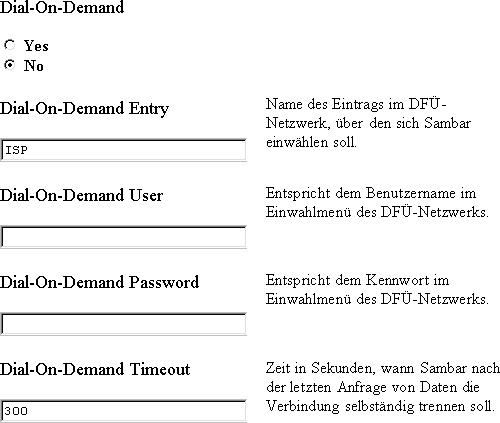
Zu den jetzt ja schon sehr verständlichen Erklärungen in der Abbildung müssen allerdings noch ein paar Ergänzungen gemacht werden: Das Dial-On-Demand Timeout ist keine absolute Garantie, dass der Server die Verbindung auch wirklich nach der angegebenen Anzahl von Sekunden trennt. Eine Angabe von beispielsweise 10 Sekunden wäre ohnehin recht unpraktisch, denn dann würde der Server die Verbindung abbrechen, wenn ein User nur eine Page durchliest um herauszufinden, wo er jetzt denn hinklicken soll, um weiterzukommen. Eine erneute Einwahl wäre notwendig und das ist sicherlich nicht im Sinne des Erfinders. Sambar würde diese Einwahl ohnehin unterbinden, da nach einer geschlossenen Verbindung eine Sperre von 240 Sekunden in Kraft tritt innerhalb der Sambar keine Verbindung mehr aufbaut. Ein sinnvoller Wert für das Timeout wären zum Beispiel 120 Sekunden. Innerhalb von zwei Minuten sollen wirklich alle notwendigen Links auf der Page entdeckt worden sein.
Leider gibt es jetzt noch einen weiteren sambarinternen Haken: Der sambarinterne Scheduler überprüft nur alle zwei Minuten, ob es etwas zu Tun gibt. Daher kann es im ungünstigsten Fall noch zwei Minuten dauern, bevor Sambar die Verbindung tatsächlich beendet.
Was auch noch als Warnung hervorzuheben wäre ist das sehr rabiate Verhalten des Servers bei der automatischen Einwahl: Sambar informiert den Client nicht, dass er sich jetzt erst noch Einwählen muß und fragt auch nicht lange nach, ob das überhaupt gewünscht wird. Sambar nimmt denn direkten Weg und wählt sich sofort ein. Kein Frage-Antwort-Spielchen mittels irgendwelcher Fenster, keine Benachrichtigung. Das läßt die Bedienung zwar nicht lästig werden wer will denn schon ständig irgendwelche Nachrichten mit »Ja« bestätigen ist aber nicht gerade so ideal in einem kleinen privaten LAN, bei dem es nicht ständig zu einer Einwahl kommen sollte.
1 Internet Service Provider frei übersetzt: Anbieter eines
Internetzugangs
2 dt.: Wähle
auf Anfrage Der Server baut eine Verbindung ins Internet über Modem
oder ISDN auf.